
Selbstlöschende WhatsApp-Nachrichten in 3 Schritten wiederherstellen
iMyFone ChatsBack ist professionell, um Selbstlöschende WhatsApp-Nachrichten wiederherzustellen, sowie Chats, Fotos und Videos usw. Sie können WhatsApp-Nachrichten ohne Backup wiederherstellen.
Kostenlos TestenSelbstlöschende WhatsApp-Nachrichten: Diese Funktion wurde entwickelt, um Probleme zu lösen, die auftreten, wenn ein Benutzer eine Multimedia-Nachricht senden möchte, diese jedoch nicht auf dem Gerät der anderen Person gespeichert wird, oder um uns das Löschen des internen Speichers zu erleichtern.
In diesem Artikel erfahren Sie, wie Sie selbstlöschende Nachrichten in WhatsApp aktivieren und zum Zeitpunkt, den der Benutzer benötigt, deaktivieren können. Und einen effektiven Trick, wie Sie selbstlöschende WhatsApp-Nachrichten nach ihrem Verschwinden wiederherstellen können.

Was sind selbstlöschende Nachrichten bei WhatsApp und ihre Grenzen?
Selbstlöschende Nachrichten bei WhatsApp sind ein System, das von Facebook in WhatsApp implementiert wurde und es ermöglicht, automatisch gesendete Nachrichten nach 24 Stunden, 7 Tagen oder 90 Tagen verschwinden zu lassen. Das bedeutet, dass Ihre WhatsApp-Nachrichten nach dieser Zeit automatisch gelöscht werden.
Es sollte beachtet werden, dass man WhatsApp selbstlöschende Nachrichten jederzeit aktivieren und deaktivieren kann. Empfänger solcher Nachrichten können sie speichern, indem sie sie an jemand anderen senden oder einfach mit einem Screenshot vergleichen.
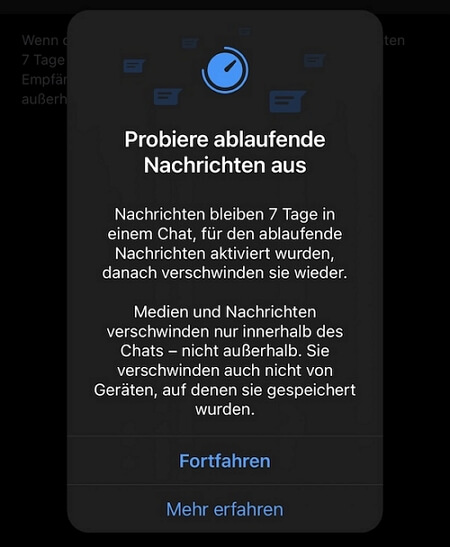
- Bitte beachten Sie, dass der Empfänger die Nachrichten vor ihrem Verschwinden weiterleiten oder einen Screenshot davon machen kann. Daher empfehle ich, selbstlöschende Nachrichten nur mit Personen zu verwenden, denen Sie vertrauen.
- Die von ihnen gesendeten Medien werden auf Ihrem Telefon gespeichert, wenn die automatische Download aktiviert ist, sie verschwinden erst im Chat.
Wie aktiviert/deaktiviert man selbstlöschende Nachrichten auf WhatsApp
Hier finden Sie eine schrittweise Anleitung, wie Sie selbstlöschende Nachrichten auf WhatsApp aktivieren können:
Schritt 1. Öffnen Sie den WhatsApp-Chat und tippen Sie auf den Namen des Kontakts, für den Sie selbstlöschende Nachrichten aktivieren möchten.
Schritt 2. Klicken Sie auf "Kontakt anzeigen".
Schritt 3. Finden Sie und tippen Sie auf die Option "Selbstlöschende Nachrichten". Klicken Sie auf "Weiter".
Schritt 4. Wählen Sie "Ein" aus, um die Funktion zu aktivieren.
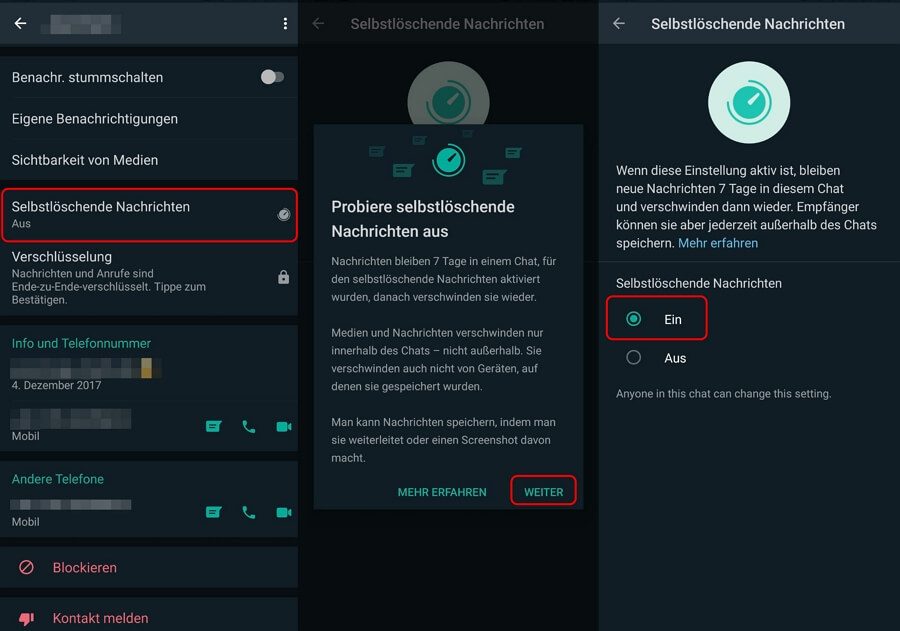
Ab jetzt können die WhatsApp-Nachrichten automatisch gelöscht werden. Beachten Sie, dass neben dem Profilfoto des Kontakts ein Symbol angezeigt wird, das anzeigt, dass die Funktion für diesen Chat aktiviert ist.
Um die Funktion zu deaktivieren, wiederholen Sie einfach den oben genannten Prozess, wählen Sie jedoch anstelle von "Ein" die Option "Aus".
Wie man selbstlöschende WhatsApp-Nachrichten wiederherstellt
Selbstlöschende Nachrichten auf WhatsApp verschwinden nach 24 Stunden, 7 Tagen oder 90 Tagen. Im Allgemeinen können Sie temporäre WhatsApp-Nachrichten auf einem anderen Gerät wiederherstellen, wenn Sie die WhatsApp-Anmeldung ändern: WhatsApp installieren > Ihre Nummer überprüfen > Wiederherstellen drücken.
Wenn Sie temporäre WhatsApp-Nachrichten auf demselben Gerät wiederherstellen möchten, müssen Sie die Hilfe des WhatsApp-Wiederherstellungsprogramms iMyFone ChatsBack for WhatsApp in Anspruch nehmen.
ChatsBack for WhatsApp ist ein Tool, mit dem Sie gelöschte oder fehlende WhatsApp-Nachrichten (Video, Kontakt usw.) auf dem iOS- oder Andorid-Gerät mit einem einzigen Klick wiederherstellen können, sowie selbstlöschende Nachrichten, die bereits gelöscht wurden und für die keine Deinstallation von WhatsApp erforderlich ist.
Um dies zu tun, befolgen Sie die folgenden Schritte:
Schritt 1. Laden Sie ChatsBack for WhatsApp herunter und starten Sie es. Wählen Sie den Tab "Gerätespeicher" aus.
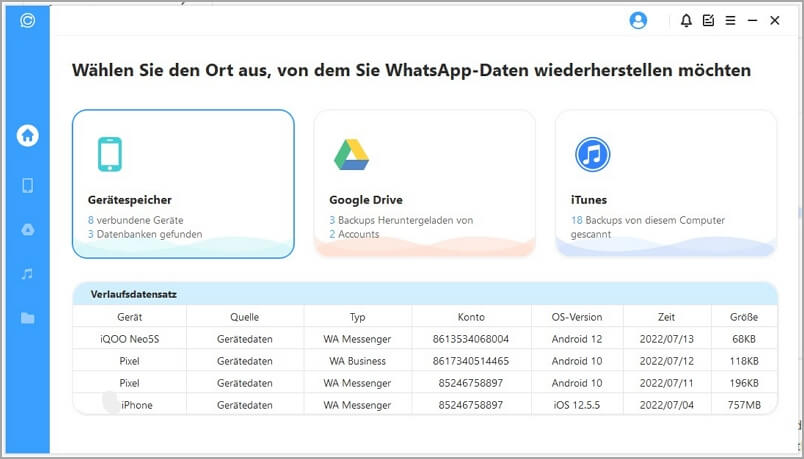
Schritt 2. Verbinden Sie Ihr Gerät mit dem Computer. Sobald das Programm es erfolgreich erkennt, klicken Sie auf "Start", um fortzufahren.
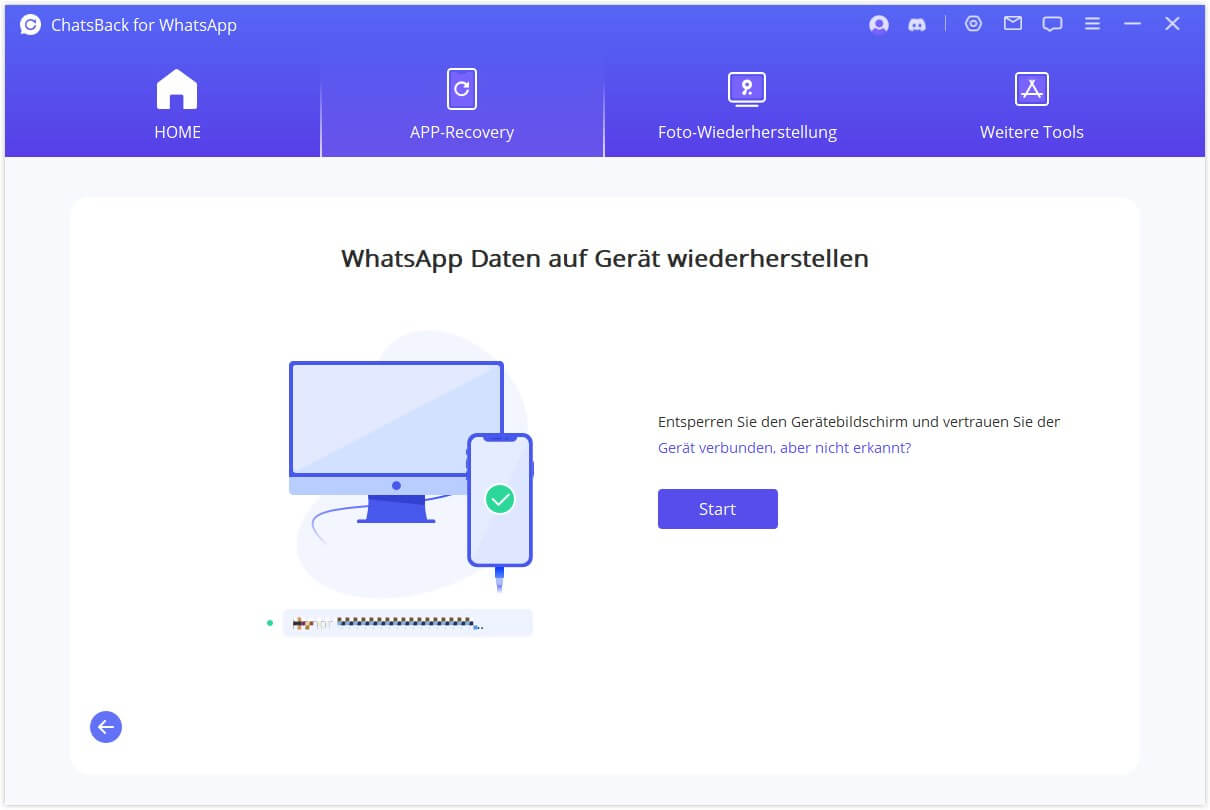
Schritt 3. Im Fall von iPhone greift das Programm nach dem Anschließen auf Ihre iPhone-Daten zu und analysiert sie.
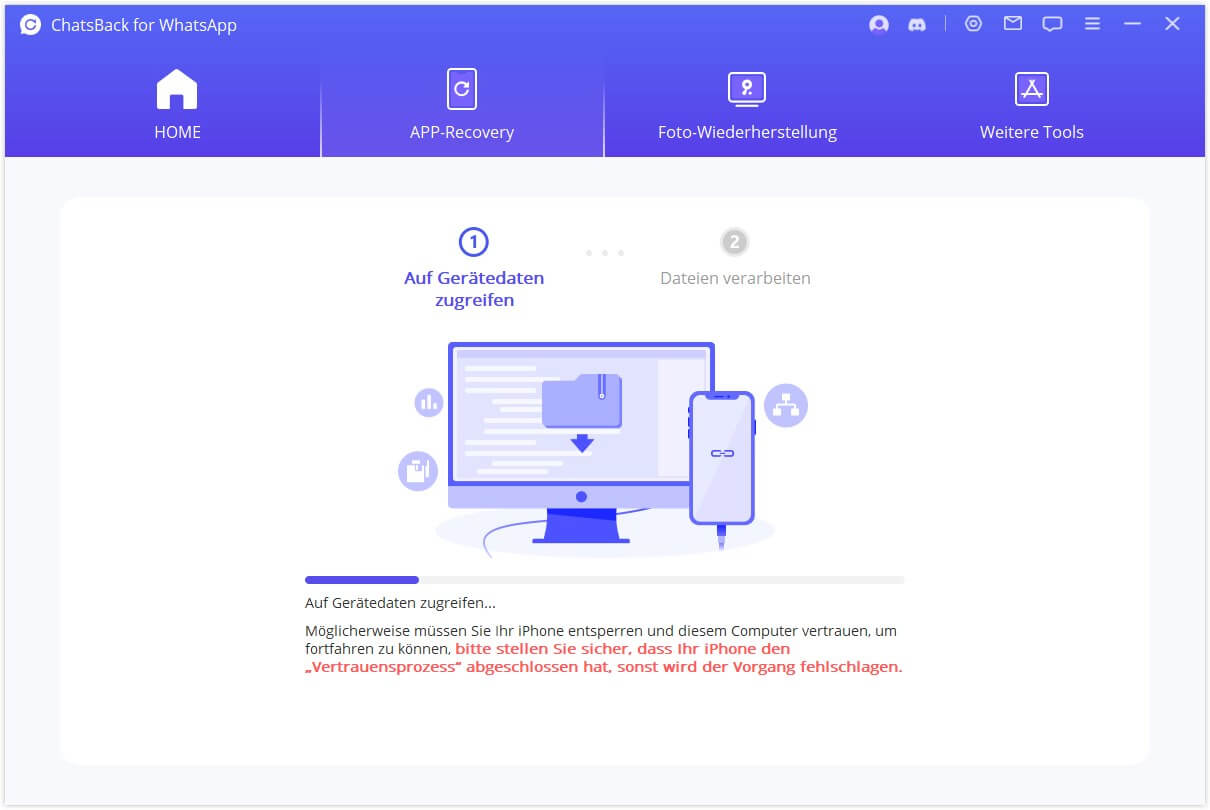
Schritt 4. Nach Abschluss des Scans können Sie die gelöschten Elemente anzeigen. Wählen Sie die Dateien aus, die Sie wiederherstellen möchten, und klicken Sie dann unten rechts auf "Wiederherstellen”.
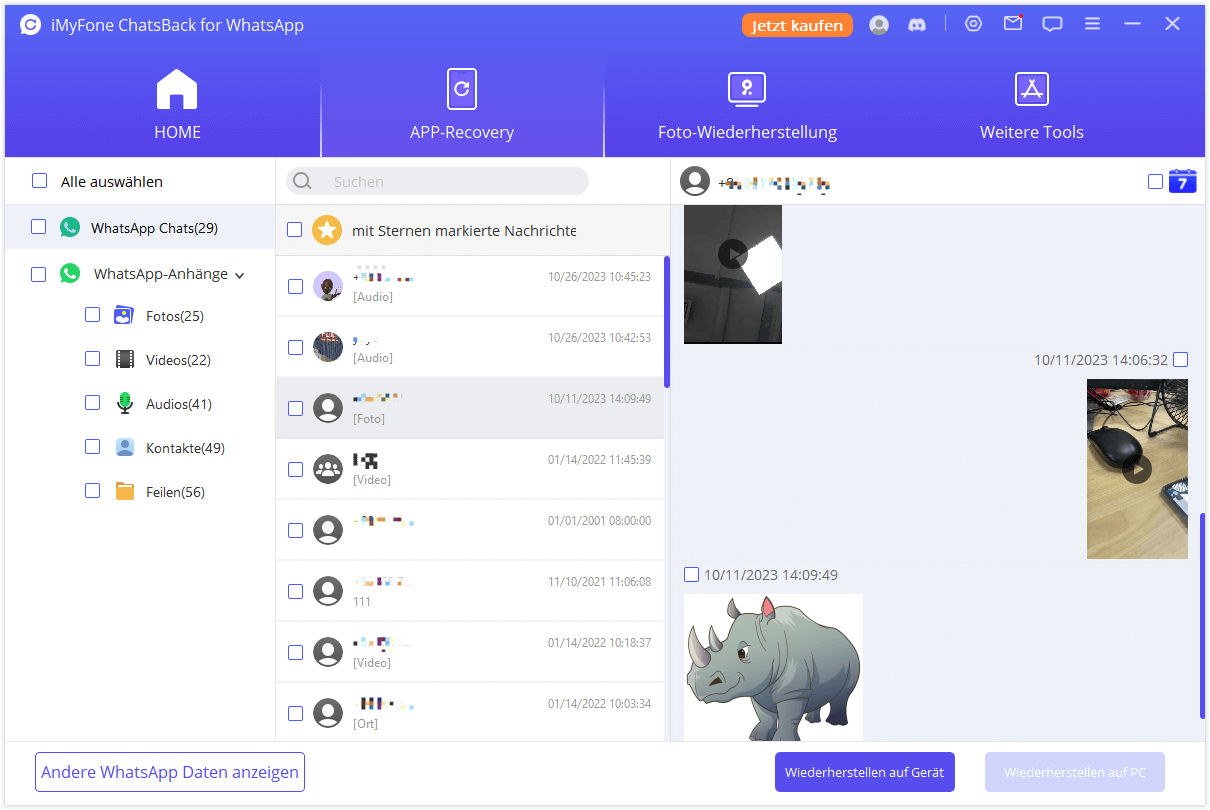
Häufig gestellte Fragen zu selbstlöschenden Nachrichten auf WhatsApp
1Wo werden selbstlöschende WhatsApp-Nachrichten gespeichert?
Standardmäßig werden Medien, die Sie in WhatsApp herunterladen, automatisch in Ihren Fotos gespeichert. Wenn selbstlöschende Nachrichten aktiviert sind, verschwinden die in diesem Chat gesendeten Medien, werden jedoch auf Ihrem Telefon gespeichert, wenn die automatische Downloadfunktion aktiviert ist. Sie können die automatische Downloadfunktion in WhatsApp deaktivieren. Gehen Sie dazu zu Einstellungen > Speicher und Daten.
2In welchem Fall verschwinden selbstlöschende Nachrichten auf WhatsApp nicht?
Nachrichten, die gesendet oder empfangen wurden, bevor die Funktion für selbstlöschende WhatsApp-Nachrichten eingeführt wurde, werden nicht beeinflusst. Daher ist es wichtig, diese Funktion zu aktivieren, um Ihre temporären WhatsApp-Nachrichten zu schützen.
3BeNachrichtigt WhatsApp, wenn Sie selbstlöschende Nachrichten aktivieren?
In einem Chat wird eine BeNachrichtigung angezeigt, dass die Funktion für selbstlöschende Nachrichten auf WhatsApp über ein Uhrensymbol aktiviert ist. Sie können auf diese BeNachrichtigung tippen, um die Option schnell zu ändern, ohne zu Ihren Chat-Einstellungen zurückzukehren.
WhatsApp warnt auch davor, dass, wenn der Benutzer die Nachricht nicht öffnet oder liest, sie trotzdem gelöscht wird. BeNachrichtigungsanzeigen auf dem Telefon selbst können jedoch weiterhin die Nachricht anzeigen.
Fazit
Immer wenn etwas auf Ihrem Mobilgerät gelöscht wird, gibt es möglicherweise eine Möglichkeit, es wiederherzustellen. Falls selbstlöschende WhatsApp-Nachrichten gelöscht wurden, bildet dies keine Ausnahme. Die einfachste Möglichkeit, sie wiederherzustellen, ist mit dem WhatsApp-Wiederherstellungsprogramm iMyFone ChatsBack for WhatsApp, das Sie kostenlos herunterladen. Probieren Sie es aus.

